如何在 Excel 中正确显示负时间
Excel 是一个用于组织和分析数据的有效工具,它提供了许多格式化选项,可让您更改数据显示方式。但是,显示负时间值可能有点挑战,并且默认情况下它们可能不会按预期显示。在跟踪项目延迟、计算时间差异或跟踪计划更改时,可能会出现负时间值。确保负时间值在您的 Excel 工作表中得到正确且清晰地显示至关重要。
在本教程中,您将学习如何正确格式化 Excel 中的负时间值。我们将介绍各种格式化选项和表示策略,使您能够以清晰简洁的方式显示负时间值。本教程将为您提供有效管理负时间值的技能。因此,让我们开始学习如何在 Excel 中正确显示负时间值吧!
在 Excel 中正确显示负时间
在这里,我们将对 Excel 选项进行更改以完成任务。让我们看看一个简单的过程,了解如何在 Excel 中正确显示或显示负时间。
步骤 1
考虑一个包含两列的 Excel 表格。
首先,单击一个空单元格,在本例中为单元格 C2,然后输入公式 =B2−A2 并单击回车键并拖动。
空单元格 > 公式 > 回车 > 拖动。
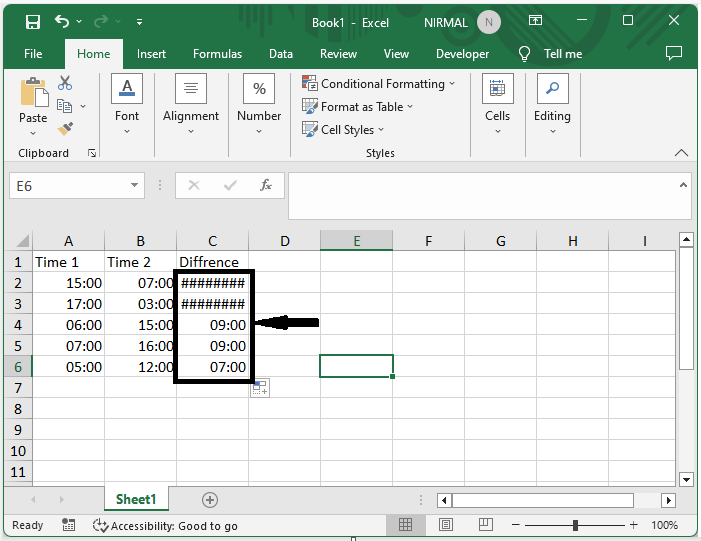
步骤 2
如果值为负数,您会看到结果将显示为 ########。为了使其正确,请单击“文件”,然后选择“选项”。
文件 > 选项。
步骤 3
然后单击“高级”,选中名为“使用 1904 日期系统”的复选框,然后单击“确定”以完成任务。
高级 > 选中复选框 > 确定。
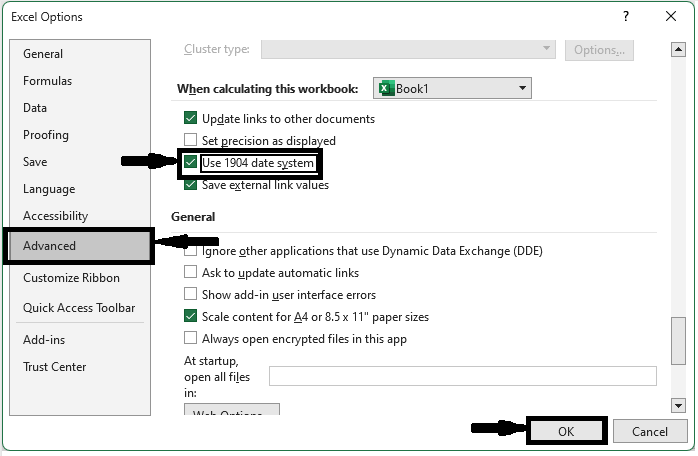
结论
在本教程中,我们使用了一个简单的过程来学习如何在 Excel 中正确显示或显示负时间,以突出显示特定数据。

广告

 数据结构
数据结构 网络
网络 关系数据库管理系统
关系数据库管理系统 操作系统
操作系统 Java
Java iOS
iOS HTML
HTML CSS
CSS Android
Android Python
Python C 编程
C 编程 C++
C++ C#
C# MongoDB
MongoDB MySQL
MySQL Javascript
Javascript PHP
PHP